


在Windows 11中,个性化的桌面背景是让你的电脑焕然一新的关键。不论你是喜欢清新明亮的图像还是沉浸式的风景,定制你的桌面背景可以让你的工作环境更具个性化和舒适性。如果你想知道如何在Windows 11中更改电脑的桌面背景,本文将向你介绍几种简单的方法,让你轻松实现个性化的桌面风格。
具体方法如下:
1、点击打开设置选项。
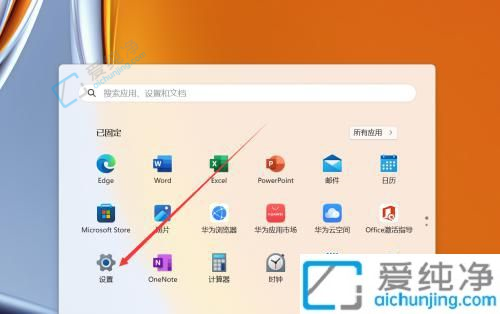
2、进入个性化设置界面。
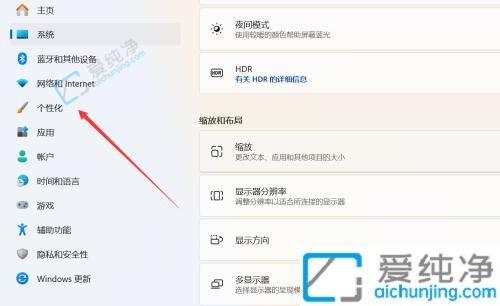
3、选择背景并进行设置。
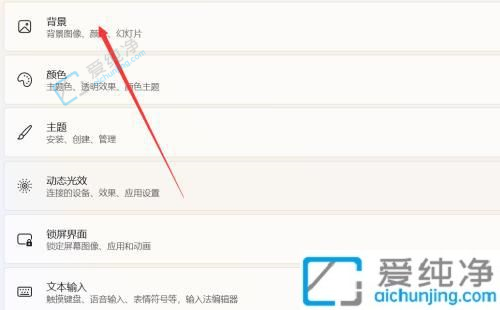
通过本文介绍的方法,你可以轻松地在Windows 11中更改电脑的桌面背景,实现个性化的桌面风格。无论是通过系统设置中的个性化选项,还是通过图片库中的自定义图片,都可以让你的桌面焕然一新,与众不同。
| 留言与评论(共有 条评论) |